Trong thế giới công nghệ hiện đại, việc máy tính gặp sự cố là điều không thể tránh khỏi. Để giúp người dùng tự khắc phục các vấn đề này, Microsoft đã tích hợp một công cụ mạnh mẽ mang tên WinRE (Windows Recovery Environment). Vậy WinRE tool là gì?, tại sao nó lại quan trọng và làm thế nào để sử dụng nó? Bài viết này sẽ cung cấp cho bạn một cái nhìn tổng quan và chi tiết về WinRE, một công cụ không thể thiếu để bảo vệ và phục hồi hệ thống Windows của bạn. Từ định nghĩa, chức năng đến cách sử dụng, chúng tôi sẽ giúp bạn hiểu rõ hơn về công cụ này, đặc biệt là khi bạn gặp phải các sự cố máy tính. Chúng tôi sẽ hướng dẫn bạn chi tiết các bước thực hiện, đảm bảo bạn có thể tự tin giải quyết các vấn đề phát sinh một cách hiệu quả.
Nội Dung Bài Viết
WinRE (Windows Recovery Environment) là Gì?
WinRE là gì? Đó chính là viết tắt của Windows Recovery Environment, là một môi trường phục hồi tích hợp trong hệ điều hành Windows. Nó hoạt động như một hệ điều hành thu nhỏ, độc lập với hệ thống chính, được thiết kế để giúp người dùng khắc phục các sự cố nghiêm trọng, từ lỗi khởi động cho đến các vấn đề hệ thống phức tạp. Khái niệm WinRE là gì?, bạn có thể hiểu đơn giản là một “bộ công cụ cứu hộ” cho Windows. Khi hệ điều hành chính gặp trục trặc không thể khởi động, WinRE sẽ tự động kích hoạt hoặc người dùng có thể chủ động truy cập để thực hiện các thao tác phục hồi. Mục đích chính của WinRE là đảm bảo máy tính của bạn luôn có thể hoạt động trở lại một cách nhanh chóng và ổn định.

Vai Trò Quan Trọng của WinRE
Vậy WinRE dùng để làm gì? WinRE đóng vai trò cực kỳ quan trọng trong việc duy trì sự ổn định của hệ thống Windows. Nó cung cấp nhiều công cụ hữu ích để giải quyết các vấn đề khác nhau. Trong số đó, các chức năng chính bao gồm: sửa lỗi khởi động, khôi phục hệ thống về trạng thái trước đó, chẩn đoán và sửa chữa các vấn đề phần cứng cơ bản. Chức năng của WinRE là gì? Nó không chỉ giúp máy tính khởi động lại sau sự cố mà còn bảo vệ dữ liệu người dùng và duy trì hiệu suất hoạt động của hệ thống. WinRE chính là một giải pháp “cứu cánh” hiệu quả khi bạn không thể truy cập vào Windows theo cách thông thường.
WinRE Hoạt Động Như Thế Nào?
Khi máy tính gặp sự cố và không thể khởi động bình thường, WinRE sẽ tự động kích hoạt sau một vài lần khởi động thất bại. Bạn cũng có thể truy cập WinRE bằng cách sử dụng các tùy chọn khởi động nâng cao. Công cụ WinRE là gì? Nó được xây dựng trên một phiên bản thu nhỏ của Windows, cho phép nó hoạt động độc lập và không bị ảnh hưởng bởi các lỗi của hệ thống chính. Khi WinRE khởi động, bạn sẽ thấy một giao diện đơn giản với các tùy chọn phục hồi khác nhau. Tùy thuộc vào loại lỗi, bạn có thể chọn các công cụ thích hợp để khắc phục sự cố và đưa hệ thống trở lại trạng thái hoạt động bình thường.
Các Tính Năng Chính của WinRE
WinRE bao gồm nhiều tính năng và công cụ khác nhau, mỗi công cụ đều có một mục đích cụ thể, giúp người dùng giải quyết các vấn đề phức tạp một cách dễ dàng. Dưới đây là danh sách các tính năng quan trọng của WinRE.

Startup Repair (Sửa Lỗi Khởi Động)
Startup Repair là một công cụ tự động, có khả năng chẩn đoán và sửa chữa các sự cố khởi động phổ biến. Nếu máy tính của bạn không thể khởi động do các vấn đề liên quan đến tập tin hệ thống hoặc lỗi cấu hình, Startup Repair sẽ là lựa chọn đầu tiên bạn nên thử. Công cụ này sẽ quét và tự động sửa chữa các lỗi, giúp máy tính của bạn khởi động lại một cách bình thường.
System Restore (Khôi Phục Hệ Thống)
System Restore cho phép bạn đưa hệ thống trở về trạng thái trước đó, nơi mà máy tính vẫn hoạt động bình thường. Nếu bạn gặp phải vấn đề sau khi cài đặt phần mềm hoặc thay đổi cấu hình, System Restore sẽ là một công cụ hữu ích. Nó sẽ khôi phục lại các tập tin hệ thống, registry và các cài đặt về thời điểm bạn đã tạo một điểm khôi phục trước đó.
System Image Recovery (Khôi Phục Ảnh Hệ Thống)
System Image Recovery là công cụ mạnh mẽ để khôi phục toàn bộ hệ thống từ một bản sao lưu ảnh hệ thống. Nếu bạn đã sao lưu toàn bộ ổ đĩa hệ thống vào một tập tin ảnh, bạn có thể sử dụng công cụ này để khôi phục toàn bộ hệ thống về trạng thái trước đó. Đây là giải pháp hiệu quả khi bạn gặp phải các lỗi nghiêm trọng và không thể khắc phục bằng các công cụ khác.
Command Prompt (Dòng Lệnh)
Command Prompt trong WinRE cung cấp cho bạn quyền truy cập vào giao diện dòng lệnh, nơi bạn có thể thực hiện các thao tác nâng cao. Bạn có thể sử dụng các lệnh để sửa chữa lỗi hệ thống, quản lý ổ đĩa hoặc thực hiện các thao tác khác một cách chi tiết. Tuy nhiên, bạn cần phải cẩn thận khi sử dụng Command Prompt vì các lệnh sai có thể gây ra các vấn đề nghiêm trọng.
Reset This PC (Đặt Lại PC Này)
Reset This PC là một tính năng cho phép bạn đặt lại máy tính về trạng thái ban đầu. Bạn có thể chọn giữ lại các tập tin cá nhân hoặc xóa sạch tất cả dữ liệu. Đây là một giải pháp mạnh mẽ khi bạn muốn cài đặt lại Windows hoặc khi máy tính gặp phải các vấn đề quá nghiêm trọng không thể khắc phục bằng các công cụ khác.
Cách Truy Cập WinRE
Có nhiều cách khác nhau để truy cập vào WinRE. Bạn có thể lựa chọn cách phù hợp nhất với tình huống của mình. Dưới đây là các cách phổ biến để truy cập WinRE.
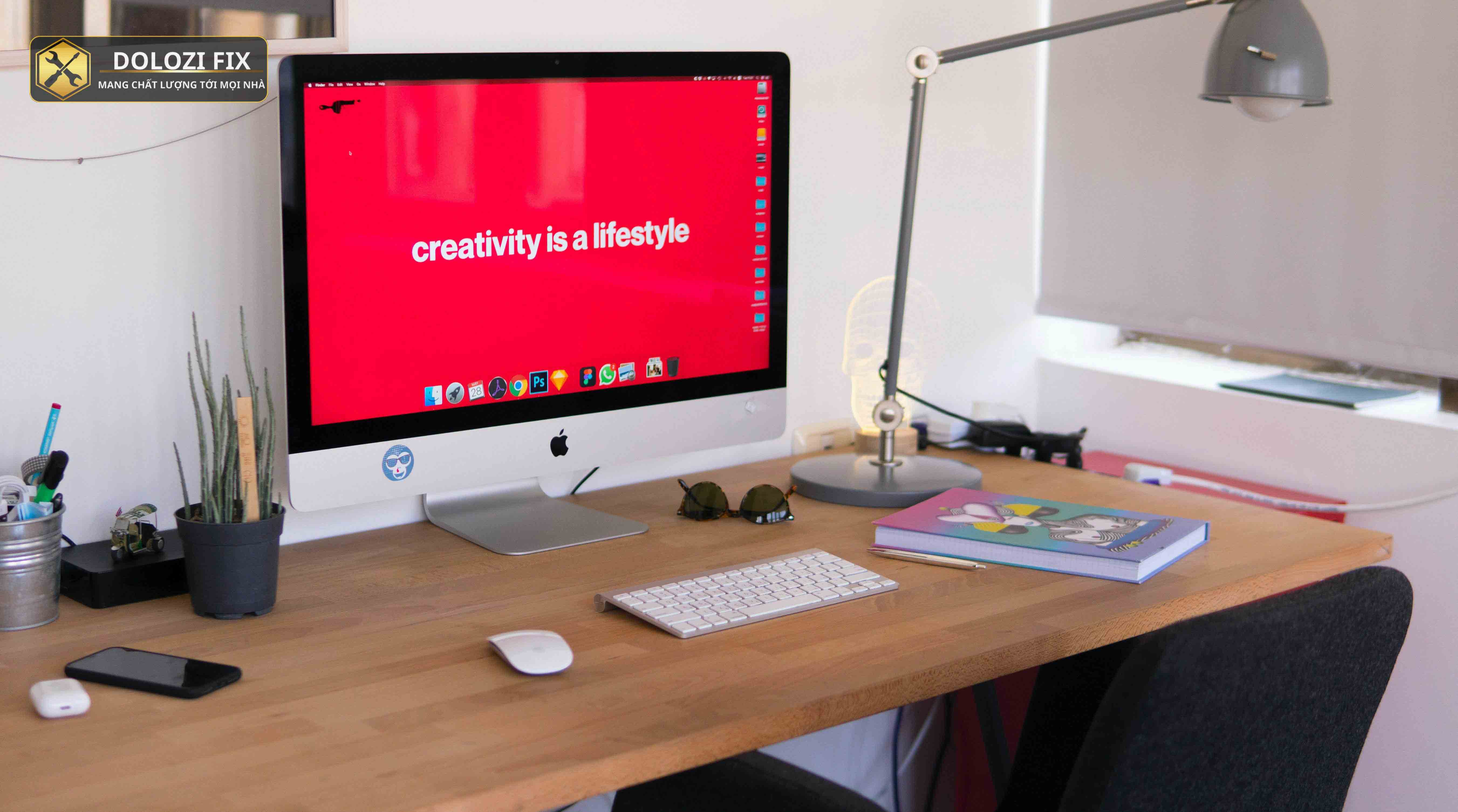
Truy Cập WinRE Từ Cài Đặt Windows
Nếu máy tính của bạn vẫn có thể truy cập vào Windows, bạn có thể truy cập WinRE thông qua ứng dụng Settings. Bạn hãy vào phần Update & Security, sau đó chọn Recovery và click vào Restart now dưới mục Advanced startup. Máy tính sẽ khởi động lại và đưa bạn vào giao diện WinRE.
Truy Cập WinRE Từ Màn Hình Khởi Động
Trong trường hợp máy tính không thể khởi động bình thường, bạn có thể truy cập WinRE từ màn hình khởi động. Khi máy tính khởi động lại, hãy nhấn phím tắt (thường là F11, F12, Esc hoặc Delete) để vào menu boot, chọn Troubleshoot và sau đó Advanced Options để vào WinRE.
Truy Cập WinRE Từ USB/DVD Cài Đặt Windows
Nếu bạn không thể truy cập WinRE bằng các cách trên, bạn có thể sử dụng USB hoặc DVD cài đặt Windows. Hãy khởi động máy tính từ USB/DVD, sau đó chọn ngôn ngữ và bàn phím, chọn Repair your computer, máy tính sẽ đưa bạn đến giao diện WinRE.
Khi Nào Cần Sử Dụng WinRE?
Việc sử dụng WinRE là cần thiết trong nhiều tình huống khác nhau, đặc biệt khi máy tính gặp sự cố nghiêm trọng. Dưới đây là một số tình huống bạn nên sử dụng WinRE.

Sự Cố Khởi Động
Khi máy tính không thể khởi động bình thường, đây là lúc bạn cần sử dụng WinRE. Các dấu hiệu như máy tính không vào được màn hình đăng nhập, hoặc chỉ hiển thị màn hình xanh chết chóc (BSOD) cho thấy có vấn đề và WinRE sẽ là công cụ hữu ích để khắc phục.
Lỗi Hệ Thống Nghiêm Trọng
Khi hệ thống gặp các lỗi nghiêm trọng như lỗi tập tin hệ thống, lỗi registry hoặc các vấn đề phần cứng, WinRE sẽ giúp bạn chẩn đoán và khắc phục. Các lỗi này thường khiến máy tính hoạt động không ổn định, thậm chí là không thể sử dụng được.
Cần Khôi Phục Hệ Thống
Nếu bạn đã cài đặt phần mềm hoặc thay đổi cấu hình gần đây và gặp phải các vấn đề, bạn có thể sử dụng WinRE để khôi phục hệ thống về trạng thái trước đó. Điều này sẽ giúp bạn quay trở lại một điểm làm việc bình thường mà không mất dữ liệu cá nhân.
Lưu Ý Quan Trọng Khi Sử Dụng WinRE
Việc sử dụng WinRE cần được thực hiện một cách cẩn thận để tránh gây ra các vấn đề không mong muốn. Dưới đây là một số lưu ý quan trọng khi sử dụng WinRE.

Sao Lưu Dữ Liệu Trước Khi Sử Dụng WinRE
Trước khi thực hiện bất kỳ thao tác nào trong WinRE, hãy đảm bảo bạn đã sao lưu toàn bộ dữ liệu quan trọng. Điều này sẽ giúp bạn tránh mất mát dữ liệu trong trường hợp có sự cố xảy ra trong quá trình khôi phục hệ thống.
Thận Trọng Khi Sử Dụng Command Prompt
Command Prompt là một công cụ mạnh mẽ, nhưng bạn cần phải có kiến thức chuyên môn để sử dụng. Các lệnh sai có thể gây ra các vấn đề nghiêm trọng. Vì vậy, bạn hãy thận trọng và chỉ sử dụng Command Prompt khi bạn thực sự hiểu rõ những gì mình đang làm.
Tìm Hiểu Kỹ Các Tùy Chọn Trước Khi Sử Dụng
Trước khi lựa chọn bất kỳ tùy chọn nào trong WinRE, hãy đọc kỹ hướng dẫn và tìm hiểu rõ mục đích của từng tùy chọn. Việc này sẽ giúp bạn tránh được những sai lầm không đáng có và đảm bảo quá trình phục hồi hệ thống diễn ra suôn sẻ.
Kết Luận
Như vậy, WinRE tool nghĩa là gì? Công dụng của WinRE tool? WinRE (Windows Recovery Environment) là một công cụ phục hồi hệ thống mạnh mẽ và vô cùng quan trọng. Nó giúp bạn khắc phục các sự cố máy tính, từ lỗi khởi động cho đến các vấn đề hệ thống phức tạp. Việc hiểu rõ về WinRE là gì dễ hiểu? và cách sử dụng nó sẽ giúp bạn tự tin hơn trong việc giải quyết các vấn đề máy tính của mình. Hy vọng bài viết này đã cung cấp cho bạn đầy đủ kiến thức và hướng dẫn cần thiết để sử dụng WinRE một cách hiệu quả. Nếu máy tính của bạn gặp bất kỳ vấn đề nào, hãy nhớ rằng WinRE luôn là một “vị cứu tinh” hữu ích.
Câu hỏi thường gặp
WinRE có khác gì so với chế độ Safe Mode?
WinRE là một môi trường phục hồi riêng biệt, còn Safe Mode là chế độ khởi động tối thiểu của Windows. WinRE có nhiều công cụ hơn để sửa lỗi, còn Safe Mode chỉ giúp khởi động Windows với các trình điều khiển cơ bản.
Khi máy không khởi động được, cách nào vào WinRE?
Bạn có thể truy cập WinRE bằng cách sử dụng tùy chọn khởi động nâng cao hoặc từ USB/DVD cài đặt Windows. Hãy thử nhấn các phím F11, F12, Esc hoặc Delete khi khởi động máy.
Ngoài phục hồi hệ thống, WinRE có “bí mật” gì khác?
Ngoài phục hồi, WinRE còn có khả năng sửa lỗi boot, kiểm tra bộ nhớ và các công cụ dòng lệnh để thực hiện các thao tác nâng cao.
WinRE có thể tùy biến, có thể thêm công cụ được không?
WinRE có thể tùy biến ở mức độ nhất định. Bạn có thể thay đổi ngôn ngữ, thêm công cụ, nhưng đòi hỏi kiến thức chuyên môn.
Cấu trúc của WinRE khác gì với Windows chính?
WinRE là một hệ điều hành thu nhỏ, hoạt động độc lập và không bị ảnh hưởng bởi lỗi của Windows chính. Nó được xây dựng trên nền tảng Windows PE.
Bài viết liên quan
Nếu bạn có bất kỳ khó khăn nào hoặc cần sự hỗ trợ, đừng ngần ngại liên hệ với chúng tôi. Đội ngũ kỹ thuật của Dlz Fix luôn sẵn sàng hỗ trợ, tư vấn và giải quyết mọi vấn đề của bạn.
Thông tin liên hệ:
Dlz Fix
Facebook: https://www.facebook.com/DLZfix247/
Hotline: 0931 842 684
Website: https://dlzfix.com/
Email: dlzfix247@gmail.com
Địa chỉ: Kỹ thuật đến Tận Nơi để sửa chữa.